Virus Cryptolocker Portuguese entfernen (Entfernungsanleitung) - Kostenlose Instruktionen
Anleitung für die Entfernung des Cryptolocker Portuguese-Virus
Was ist Portugiesischer CryptoLocker?
Was ist der portugiesische CryptoLocker-Virus und wie funktioniert er?
Der portugiesische CryptoLocker-Virus gehört wie sein Vorgänger in die Kategorie der Erpressungsprogramme. Sobald der Virus auf dem System installiert worden ist, führt er seine Arbeiten im Hintergrund durch und verschlüsselt dabei nacheinander die Dateien und versieht sie zusätzlich mit der Markierung .id-[persönliche ID des Opfers]_steaveiwalker@india.com_. Wir bezeichnen diese Version von CryptoLocker als portugiesischen CryptoLocker-Virus, weil der Erpresserbrief in Portugiesisch und nicht in Englisch verfasst wurde. Die Mitteilung befindet sich in der Datei COMO_ABRIR_ARQUIVOS.txt. In dieser Textdatei sind Informationen über den Virus und was dieser mit dem Computer und den darauf befindlichen Dateien gemacht hat zu finden.
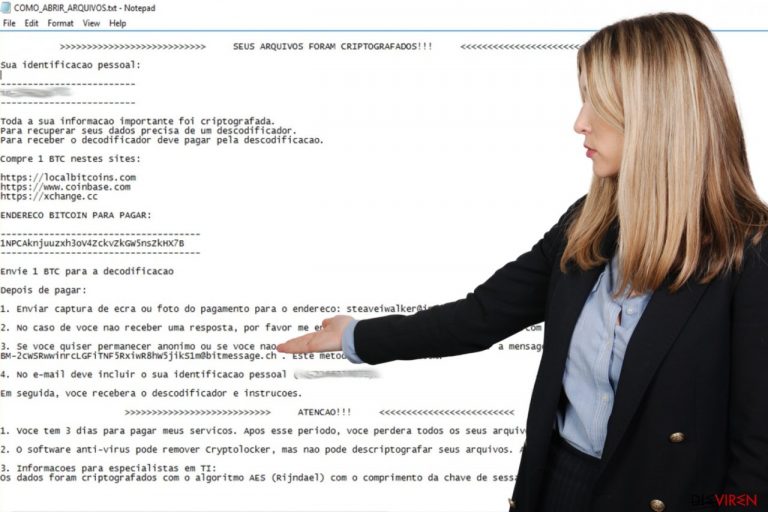
Die hinter der portugiesischen Version von CryptoLocker steckenden Erpresser fordern für das Freilassen der Dateien 1 Bitcoin, andernfalls wird der Entschlüsselungsschlüssel nicht herausgegeben. Laut den Erpressern ist es nicht möglich die Dateien ohne eine spezielle Entschlüsselungssoftware wiederherzustellen, welche natürlich nur sie bereitstellen können. Ferner geben sie an, dass für die Verschlüsselung Rijndael verwendet wurde, welches ein anderer Name für AES ist. Möchte man seine Dateien wiederhaben, muss der Bitcoin an das Bitcoin-Wallet der Erpresser überwiesen und anschließend ein Foto oder ein Screenshot der Transaktion an die E-Mail-Adresse steaveiwalker@india.com oder steveiwalker@163.com gemailt werden. Danach gilt es auf Anweisungen für die Entschlüsselung zu warten. Die Gauner geben jedoch keinerlei Garantien, dass sie ihre Versprechen halten, nachdem man 1 BTC überwiesen hat. Es besteht also immer das Risiko, dass sie sich mit dem Geld aus dem Staub machen und man ohne Decodierer dasteht. Die Dateien lassen sich am einfachsten wiederherstellen, wenn man von einem früher angefertigten Back-up Gebrauch macht. Natürlich erst nach der Entfernung des Virus. Wenn Sie für die Entfernung der portugiesischen Variante des CryptoLocker-Virus noch keine Anti-Malware besitzen, empfehlen wir hierfür gerne FortectIntego oder SpyHunter 5Combo Cleaner.
Wie infiziert man sich?
Erpressungsprogramme wie CryptoLocker verbreiten sich mithilfe von Spammails, Malvertising, Phishing-Seiten und Raubkopien. Möchte man einen sicheren Computer haben, sollte man diese Infizierungsquellen meiden. Bitte lassen Sie also die Finger von E-Mails, worin unbekannte Absender Programme senden oder verdächtige Individuen oder Firmen auf Dateien im Anhang verweisen. Machen Sie außerdem zum Schutz des Computers von einer Anti-Malware Gebrauch und aktualisieren Sie Ihre Software regelmäßig. Darüber hinaus ist das Anfertigen von Back-ups ein großes Muss. Wenn Sie noch keine Back-ups gemacht haben, sollten Sie sich umgehend darum kümmern!
Wie entfernt man den portugiesischen CryptoLocker-Virus?
Die Virenentfernung korrekt durchzuführen ist unerlässlich, denn schließlich dient sie dazu den Computer wieder sicher zu machen. Gehen Sie also sorgfältig vor. Wir empfehlen die Aufgabe einer professionellen Anti-Malware zu überlassen, damit die erfolgreiche Entfernung des portugiesischen CryptoLocker-Virus sichergestellt ist. Wie Sie hierbei vorgehen müssen, erfahren Sie in der folgenden Anleitung:
Anleitung für die manuelle Entfernung des Cryptolocker Portuguese-Virus
Ransomware: Entfernung der Ransomware über den abgesicherten Modus
Starten Sie den Computer wie unten beschrieben neu. Installieren Sie dann eine anständige Anti-Malware, um die portugiesische Variante des CryptoLocker-Virus zu entfernen.
Wichtig! →Die Anleitung zur manuellen Entfernung von Ransomware ist für Computerlaien möglicherweise zu kompliziert. Für die korrekte Ausführung sind fortgeschrittene IT-Kenntnisse erforderlich, da durch das Löschen oder Beschädigen von wichtigen Systemdateien, Windows nicht mehr korrekt arbeitet. Darüber hinaus kann die manuelle Entfernung Stunden in Anspruch nehmen, bis sie abgeschlossen ist. Wir raten daher dringend zur oben beschriebenen automatischen Methode.
Schritt 1. Greifen Sie auf den abgesicherten Modus mit Netzwerktreibern zu
Die manuelle Entfernung von Malware sollte am besten über den abgesicherten Modus erfolgen.
Windows 7 / Vista / XP
- Klicken Sie auf Start > Herunterfahren > Neu starten > OK.
- Wenn der Computer aktiv wird, drücken Sie mehrmals die Taste F8, bis Sie das Fenster Erweiterte Startoptionen sehen. (Wenn das nicht funktioniert, versuchen Sie F2, F12, Entf, etc., abhängig vom Modell des Motherboards.)
- Wählen Sie aus der Liste Abgesicherter Modus mit Netzwerktreibern aus.

Windows 10 / Windows 8
- Klicken Sie mit der rechten Maustaste auf Start und wählen Sie Einstellungen.

- Scrollen Sie nach unten und wählen Sie Update und Sicherheit.

- Wählen Sie im linken Bereich des Fensters Wiederherstellung.
- Scrollen Sie nun nach unten zum Abschnitt Erweiterter Start.
- Klicken Sie auf Jetzt neu starten.

- Wählen Sie Problembehandlung.

- Gehen Sie zu Erweiterte Optionen.

- Wählen Sie Starteinstellungen.

- Klicken Sie auf Neu starten.
- Drücken Sie nun auf 5 oder klicken Sie auf 5) Abgesicherten Modus mit Netzwerktreibern aktivieren.

Schritt 2. Beenden Sie verdächtige Prozesse
Der Task-Manager ist ein nützliches Tool, das alle im Hintergrund laufenden Prozesse anzeigt. Gehört einer der Prozesse zu einer Malware, müssen Sie ihn beenden:
- Drücken Sie auf Ihrer Tastatur auf Strg + Umschalt + Esc, um den Task-Manager zu öffnen.
- Klicken Sie auf Mehr Details.

- Scrollen Sie nach unten zum Abschnitt Hintergrundprozesse und suchen Sie nach verdächtige Einträge.
- Klicken Sie den verdächtigen Prozess mit der rechten Maustaste an und wählen Sie Dateipfad öffnen.

- Gehen Sie zurück zu dem Prozess, klicken Sie ihn mit der rechten Maustaste an und wählen Sie Task beenden.

- Löschen Sie den Inhalt des bösartigen Ordners.
Schritt 3. Prüfen Sie den Programmstart
- Drücken Sie auf Ihrer Tastatur auf Strg + Umschalt + Esc, um den Task-Manager zu öffnen.
- Gehen Sie zum Reiter Autostart.
- Klicken Sie mit der rechten Maustaste auf das verdächtige Programm und wählen Sie Deaktivieren.

Schritt 4. Löschen Sie die Dateien des Virus
Zu Malware gehörende Dateien können sich an beliebige Stellen auf dem Computer verstecken. Hier einige Anweisungen, die bei der Suche helfen können:
- Geben Sie Datenträgerbereinigung in der Windows-Suche ein und drücken Sie auf die Eingabetaste.

- Wählen Sie das zu bereinigende Laufwerk aus (C: ist normalerweise das Hauptlaufwerk und auch wahrscheinlich das Laufwerk, in dem sich bösartige Dateien befinden).
- Blättern Sie durch die Liste der zu löschenden Dateien und wählen Sie die folgenden aus:
Temporäre Internetdateien
Downloads
Papierkorb
Temporäre Dateien - Wählen Sie Systemdateien bereinigen.

- Des Weiteren empfiehlt es sich nach bösartigen Dateien in den folgenden Ordnern zu suchen (geben Sie jeden Eintrag in die Windows-Suche ein und drücken Sie die Eingabetaste):
%AppData%
%LocalAppData%
%ProgramData%
%WinDir%
Wenn Sie fertig sind, starten Sie den PC in den normalen Modus.
Entfernen Sie Cryptolocker Portuguese mit System Restore
-
Schritt 1: Starten Sie den Computer in den Modus Safe Mode with Command Prompt
Windows 7 / Vista / XP- Klicken Sie auf Start → Shutdown → Restart → OK.
- Sobald der Computer aktiv wird, sollten Sie anfangen mehrmals F8 zu drücken bis Sie das Fenster Advanced Boot Options sehen.
-
Wählen Sie Command Prompt von der Liste

Windows 10 / Windows 8- Drücken Sie im Windows-Anmeldebildschirm auf den Button Power. Halten Sie nun auf Ihrer Tastatur Shift gedrückt und klicken Sie auf Restart..
- Wählen Sie nun Troubleshoot → Advanced options → Startup Settings und drücken Sie zuletzt auf Restart.
-
Wählen Sie, sobald der Computer aktiv wird, im Fenster Startup Settings Enable Safe Mode with Command Prompt.

-
Schritt 2: Stellen Sie Ihre Systemdateien und -einstellungen wieder her.
-
Sobald das Fenster Command Prompt auftaucht, geben Sie cd restore ein und klicken Sie auf Enter.

-
Geben Sie nun rstrui.exe ein und drücken Sie erneut auf Enter..

-
Wenn ein neues Fenster auftaucht, klicken Sie auf Next und wählen Sie einen Wiederherstellungspunkt, der vor der Infiltrierung von Cryptolocker Portuguese liegt. Klicken Sie anschließend auf Next.


-
Klicken Sie nun auf Yes, um die Systemwiederherstellung zu starten.

-
Sobald das Fenster Command Prompt auftaucht, geben Sie cd restore ein und klicken Sie auf Enter.
Bonus: Wiederherstellung der Daten
Die oben aufgeführte Anleitung soll dabei helfen Cryptolocker Portuguese vom Computer zu entfernen. Für die Wiederherstellung der verschlüsselten Dateien empfehlen wir eine ausführliche Anleitung von den Sicherheitsexperten von dieviren.de zu nutzen.Wenn Ihre Dateien von Cryptolocker Portuguese verschlüsselt worden sind, haben Sie für die Wiederherstellung mehrere Möglichkeiten:
Data Recovery Pro
Wenn Sie keine Sicherheitskopien angefertigt haben, kann Data Recovery Pro dabei helfen einige Dateien wiederherzustellen. Das Programm nutzt man wie folgt:
- Data Recovery Pro herunterladen;
- Führen Sie die Schritte der Data Recovery aus und installieren Sie das Programm auf dem Computer;
- Starten Sie es und scannen Sie den Computer nach Dateien, die von Cryptolocker Portuguese verschlüsselt worden sind;
- Stellen Sie sie wieder her.
ShadowExplorer
ShadowExplorer macht die von Windows erstellten Schattenkopien ausfindig (wenn sie nicht von dem Virus gelöscht worden sind) und erstellt die Dateien anhand dieser neu.
- Laden Sie Shadow Explorer (http://shadowexplorer.com/) herunter;
- Folgen Sie den Anweisungen des Einrichtungsassistenten von Shadow Explorer und installieren Sie die Anwendung auf dem Computer;
- Starten Sie das Programm und wählen Sie mithilfe des Auswahlmenüs oben links in der Ecke ihre Festplatte mit den verschlüsselten Daten aus. Kontrollieren Sie die vorhandenen Ordner;
- Führen Sie auf den wiederherzustellenden Ordner einen Rechtsklick aus und wählen Sie “Export”. Sie können ebenfalls auswählen, wo der Ordner wiederhergestellt werden soll.
Als Letztes sollten Sie sich natürlich immer über den Schutz vor Crypto-Ransomware Gedanken machen. Um den Computer vor Cryptolocker Portuguese und anderer Ransomware zu schützen, sollten Sie eine bewährte Anti-Spyware, wie beispielsweise FortectIntego, SpyHunter 5Combo Cleaner oder Malwarebytes, nutzen.
Für Sie empfohlen
Wählen Sie den richtigen Webbrowser und sorgen Sie für mehr Sicherheit mit einem VPN
Online-Spionage hat in den letzten Jahren an Dynamik gewonnen und Internetnutzer interessieren sich immer mehr dafür, wie sie ihre Privatsphäre schützen können. Eines der grundlegenden Methoden, um für eine extra Schutzschicht zu sorgen, ist: Die Wahl eines privaten und sicheren Webbrowsers.
Es ist jedoch möglich, noch eine zusätzliche Schutzebene hinzuzufügen und ein völlig anonymes Surfen im Internet zu schaffen, und zwar mithilfe dem VPN Private Internet Access. Die Software leitet den Datenverkehr über verschiedene Server um, so dass Ihre IP-Adresse und geografischer Standort getarnt bleiben. Die Kombination aus einem sicheren Webbrowser und einem VPN für den privaten Internetzugang ermöglicht es im Internet zu surfen, ohne das Gefühl zu haben, von Kriminellen ausspioniert oder ins Visier genommen zu werden.
Sichern Sie Ihre Dateien für den Fall eines Malware-Angriffs
Softwareprobleme aufgrund Malware oder direkter Datenverlust dank Verschlüsselung können zu Geräteproblemen oder zu dauerhaften Schäden führen. Wenn man allerdings aktuelle Backups besitzt, kann man sich nach solch einem Vorfall leicht retten und zurück an die Arbeit gehen.
Es ist daher wichtig, nach Änderungen am Gerät auch die Backups zu aktualisieren, sodass man zu dem Punkt zurückkehren kann, an dem man zuvor gearbeitet hat, bevor eine Malware etwas verändert hat oder sonstige Probleme mit dem Gerät auftraten und Daten- oder Leistungsverluste verursachten.
Wenn Sie von jedem wichtigen Dokument oder Projekt die vorherige Version besitzen, können Sie Frustration und Pannen vermeiden. Besonders nützlich sind sie, wenn Malware wie aus dem Nichts auftaucht. Verwenden Sie Data Recovery Pro für die Systemwiederherstellung.







